Κορυφαίοι πέντε τρόποι για να παραμείνετε παραγωγικοί με το Microsoft To Do στα Windows 10

Ακολουθεί μια ματιά στο πώς μπορείτε να παραμείνετε παραγωγικοί με το Microsoft To do στα Windows 10
Για να επισυνάψετε ένα αρχείο σε μια εργασία στο To-Do:
Κάντε κλικ στην εργασία.
Κάντε κλικ στην "Προσθήκη αρχείου" και επιλέξτε ένα ή περισσότερα αρχεία για μεταφόρτωση.
Το Microsoft To-Do υποστηρίζει πλέον συνημμένα εργασιών, ώστε να μπορείτε να αποθηκεύετε σχετικά αρχεία με τις εκκρεμείς εργασίες σας. Μετά από μια περιορισμένη αρχική διάθεση, τα συνημμένα είναι πλέον διαθέσιμα σε όλους τους χρήστες σε όλες τις πλατφόρμες, συμπεριλαμβανομένων των κοινόχρηστων λιστών.
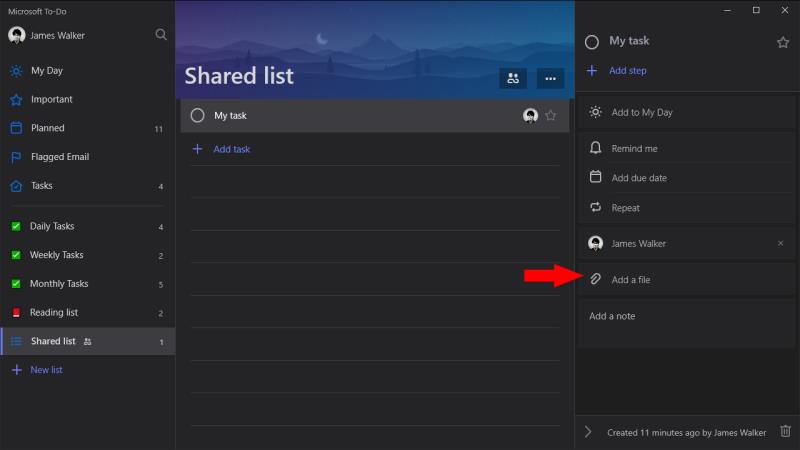
Για να προσθέσετε ένα αρχείο σε μια εργασία, κάντε κλικ στην εργασία για να ανοίξετε το παράθυρο λεπτομερειών της. Στο κάτω μέρος του παραθύρου, πάνω από το πεδίο σημειώσεων, κάντε κλικ στο κουμπί "Προσθήκη αρχείου" για να επιλέξετε τα αρχεία που θέλετε να προσθέσετε.
Μπορείτε να επισυνάψετε πολλά αρχεία σε κάθε εργασία, αν και υπάρχει ένα μεμονωμένο όριο μεγέθους 25 MB ανά αρχείο. Καθώς ανεβαίνουν τα αρχεία, θα λαμβάνετε μια προεπισκόπηση της προόδου στο παράθυρο λεπτομερειών της εργασίας.
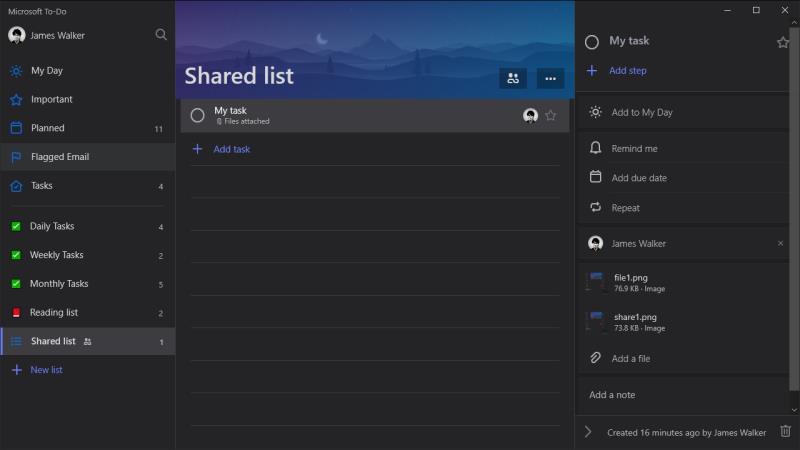
Η κύρια λίστα εργασιών εμφανίζει ένα μήνυμα "Συνημμένα αρχεία" κάτω από εργασίες με συνημμένα. Κάνοντας κλικ στο παράθυρο λεπτομερειών θα εμφανιστεί η λίστα αρχείων της εργασίας. Κάντε κλικ σε ένα αρχείο για προεπισκόπηση ή λήψη του. Μπορείτε πάντα να προσθέσετε περισσότερα αρχεία κάνοντας κλικ στο κουμπί "Προσθήκη αρχείου".
Σε συνδυασμό με άλλες λειτουργίες εκκρεμών εργασιών, όπως κοινόχρηστες λίστες και αναθέτες εργασιών, τα συνημμένα αρχεία σάς επιτρέπουν να διατηρείτε οτιδήποτε σχετίζεται με μια εργασία εντός των εκκρεμών εργασιών. Εάν ο εκδοχέας δεν μπορεί να ολοκληρώσει μια εργασία χωρίς πρόσβαση σε ένα συγκεκριμένο αρχείο, επισυνάψτε το απευθείας στην εργασία για να βεβαιωθείτε ότι είναι διαθέσιμη όταν απαιτείται.
Ακολουθεί μια ματιά στο πώς μπορείτε να παραμείνετε παραγωγικοί με το Microsoft To do στα Windows 10
Το To Do είναι μια από τις νεότερες προσθήκες στη σειρά εργαλείων παραγωγικότητας της Microsoft. Πρόσφατα απέκτησε μια ολοκληρωμένη ανανέωση διεπαφής χρήστη μετά από μια σειρά από νέες δυνατότητες,
Η Microsoft To-Do υποστηρίζει τις Έξυπνες Λίστες, οι οποίες συγκεντρώνουν αυτόματα στοιχεία από τις κανονικές σας λίστες εργασιών. Οι υποχρεώσεις αποστέλλονται με ένα σύνολο από Έξυπνες λίστες που
Η Microsoft To-Do προσφέρει πλέον υποστήριξη ανάθεσης εργασιών για όλους τους χρήστες, η οποία σας δίνει τη δυνατότητα να εκχωρείτε μεμονωμένα στοιχεία σε χρήστες σε κοινόχρηστες λίστες. Συνήθως, αυτό
Το Microsoft To-Do υποστηρίζει κοινόχρηστες λίστες, οι οποίες επιτρέπουν σε πολλούς χρήστες να συνεργάζονται σε εργασίες. Η διαδικασία κοινής χρήσης είναι αρκετά απλή, όπως εκκρεμεί
Με τη Microsoft να επενδύει περισσότερους πόρους στις εφαρμογές διαχείρισης εργασιών της, δεν ήταν ποτέ η καλύτερη στιγμή για να χρησιμοποιήσετε το Outlook Tasks. Όταν συνδυάζεται με Microsoft To-Do,
Το Microsoft To-Do είναι μια βολική εφαρμογή για γρήγορη καταγραφή εργασιών και έλεγχο των στοιχείων εργασίας σας. Ωστόσο, υπάρχουν ακόμη μερικά βήματα για να ξεκινήσει
Το Microsoft To-Do υποστηρίζει πλέον συνημμένα εργασιών, ώστε να μπορείτε να αποθηκεύετε σχετικά αρχεία με τις εκκρεμείς εργασίες σας. Μετά από μια περιορισμένη αρχική διάθεση, τα συνημμένα είναι πλέον
Ακολουθεί μια απλή συμβουλή που μπορεί να έχετε παραβλέψει. Οι δευτερεύουσες εργασίες, γνωστές και ως βήματα, σας επιτρέπουν να χωρίσετε τις εργασίες σε πολλαπλά διακριτά στάδια, το καθένα
Η Microsoft To Do κυκλοφόρησε πρόσφατα υποστήριξη για τη δημιουργία ομάδων λιστών. Αυτή η δυνατότητα σάς επιτρέπει να τακτοποιήσετε το μενού πλοήγησής σας, ενσωματώνοντας σχετικές λίστες εργασιών
Η Microsoft κυκλοφόρησε το To-Do νωρίτερα φέτος ως αντικατάσταση της δημοφιλούς εφαρμογής διαχείρισης εργασιών Wunderlist. Το To-Do είναι χτισμένο πάνω από τα υπάρχοντα Microsoft
Δείτε πώς μπορείτε να διατηρείτε τους κωδικούς πρόσβασής σας στον Microsoft Edge υπό έλεγχο και να αποτρέψετε το πρόγραμμα περιήγησης από το να αποθηκεύει τυχόν μελλοντικούς κωδικούς πρόσβασης.
Ακολουθήστε αυτόν τον οδηγό για το πώς να αλλάξετε το φόντο σας και να κάνετε την επιφάνεια εργασίας σας να φαίνεται θετικά μοναδική στα Windows 11.
Ανακαλύψτε πώς να ενεργοποιήσετε τις εισερχόμενες συνδέσεις απομακρυσμένης επιφάνειας εργασίας στα Windows 10 και να αποκτήσετε πρόσβαση στον υπολογιστή σας απομακρυσμένα.
Ανακαλύψτε πώς να ρυθμίσετε τη φωτεινότητα της οθόνης στα Windows 10 για καλύτερη οπτική εμπειρία και διάρκεια ζωής μπαταρίας.
Ακολουθεί ένας οδηγός για το πώς να αλλάξετε το θέμα, το χρώμα και πολλά άλλα στα Windows 11 για να δημιουργήσετε μια εκπληκτική εμπειρία επιφάνειας εργασίας.
Αν έχετε πρόβλημα με τον ήχο στον υπολογιστή σας με Windows 10, ακολουθήστε αυτά τα βήματα για να επαναφέρετε τον ήχο άμεσα.
Ανακαλύψτε πώς να συγχρονίσετε τις ρυθμίσεις σας στα Windows 10 με απόλυτη ευκολία. Αυτή η οδηγία θα σας καθοδηγήσει στη διαδικασία συγχρονισμού.
Ανακαλύψτε πώς να δείτε λεπτομερείς πληροφορίες για το υλικό και το λογισμικό του υπολογιστή σας στα Windows 10 με τον οδηγό μας.
Μάθετε πώς να διατηρείτε την κατάσταση σας διαθέσιμη στο Microsoft Teams για καλύτερη επικοινωνία χρησιμοποιώντας απλές ρυθμίσεις.
Ανακαλύψτε πώς να προβάλλετε τους αποθηκευμένους κωδικούς πρόσβασης στο Google Chrome με απλές και ασφαλείς μεθόδους.

















